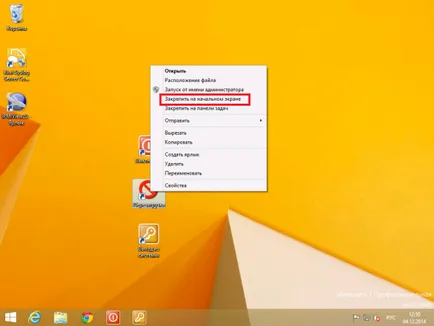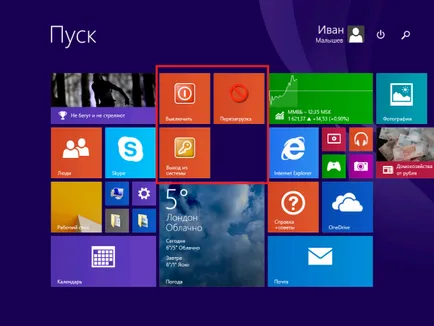Cum de a face Windows 8 butonul off
Acasă »Windows 8" Ca și în Windows 8 pentru a face un buton de pe computerul meu?
Astăzi vă va spune cum să faci Windows 8 buton pentru a opri computerul. Primul lucru pe care nu mi-a plăcut în Windows 8 - nu este destul de logic aspect buton off și reporniți calculatorul, nu vorbesc despre butonul Logout (de multe ori l utilizați). În timpul primului boot Windows 8, nu am putut da seama cum pentru a opri calculatorul, am avut pentru a căuta un pic.
O să-ți spun cum să faci un buton convenabil pentru oprire, repornire și logoff și puneți-le fie pe bara de activități sau din meniul de metrou.
Să creați un buton, faceți clic dreapta pe desktop și selectați New - Shortcut
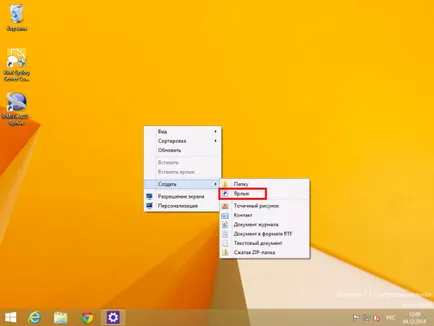
În „Mecanismul“ prescrie calea spre o utilitate integrată, calculatorul este oprit
Faceți clic pe „Next“, apoi atribuiți un nume pentru comanda rapidă, cum ar fi „Oprire“
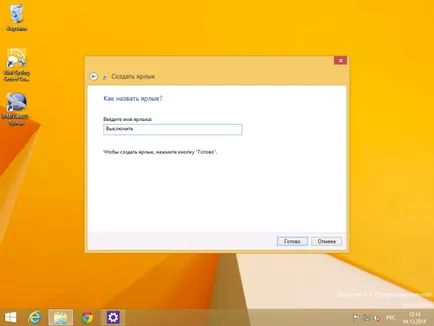
Următorul pas este de a crea o comandă rapidă, deschideți proprietățile shortcut (clic dreapta)
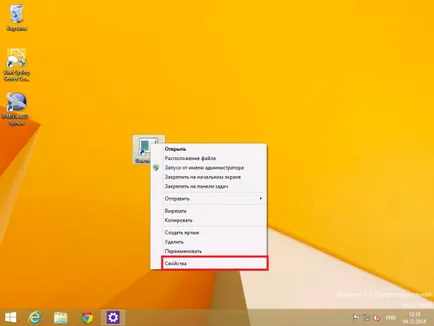
și specificați cheia efectuează acțiunea după link-ul de la program. Aici este o listă de taste:
- / S - Opriți calculatorul
- / R - Reporniți computerul
- / L - Deconectați-vă
- / I - Pentru a oferi utilizatorului să selecteze acțiunea
- / T - în secunde. după care aveți nevoie pentru a face treaba
De exemplu, proprietățile de comenzi rapide pentru a opri computerul va arăta astfel:
C: \ Windows \ System32 \ shutdown.exe / s / t 0
Pentru a reporni computerul. după cum urmează:
C: \ Windows \ System32 \ shutdown.exe / r / t 0
Pentru a ieși din sistem. după cum urmează:
Aici este un exemplu de proprietățile comenzii rapide pentru a opri calculatorul
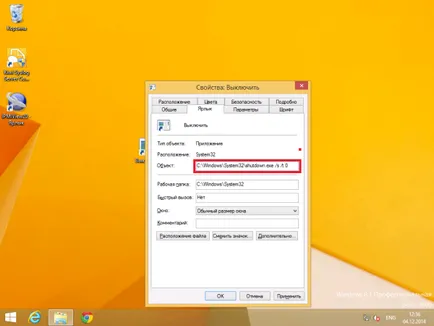
Așa că am făcut trei file: pentru a opri, pentru a reporni, pentru a ieși din sistem. Pentru a le face mai frumos, schimba pictogramele pentru ei. Pentru a face acest lucru, deschideți proprietățile comenzii rapide din nou și faceți clic pe butonul „Change Icon“
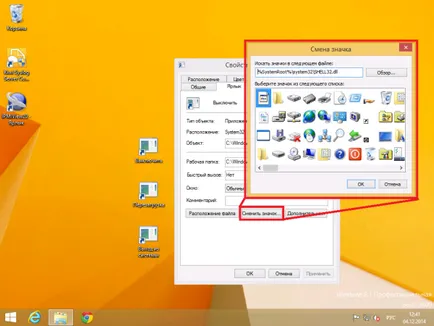
În meniul listă, alegeți pictograma corespunzătoare și să aplice schimbarea etichetei. Iată ce comenzile rapide mele pictograme după schimbarea
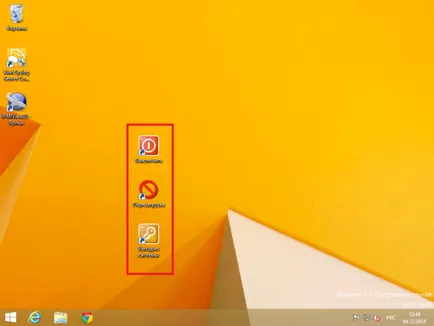
Acum, ele pot fi atașate la bara de activități
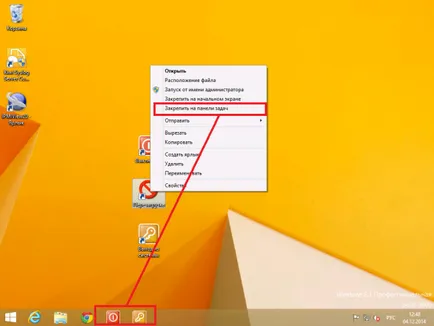
sau montat pe ecranul de start